La mise à jour de Microsoft Edge Canary apporte un certain nombre d'améliorations aux collections
3 minute. lis
Publié le
Lisez notre page de divulgation pour savoir comment vous pouvez aider MSPoweruser à soutenir l'équipe éditoriale En savoir plus
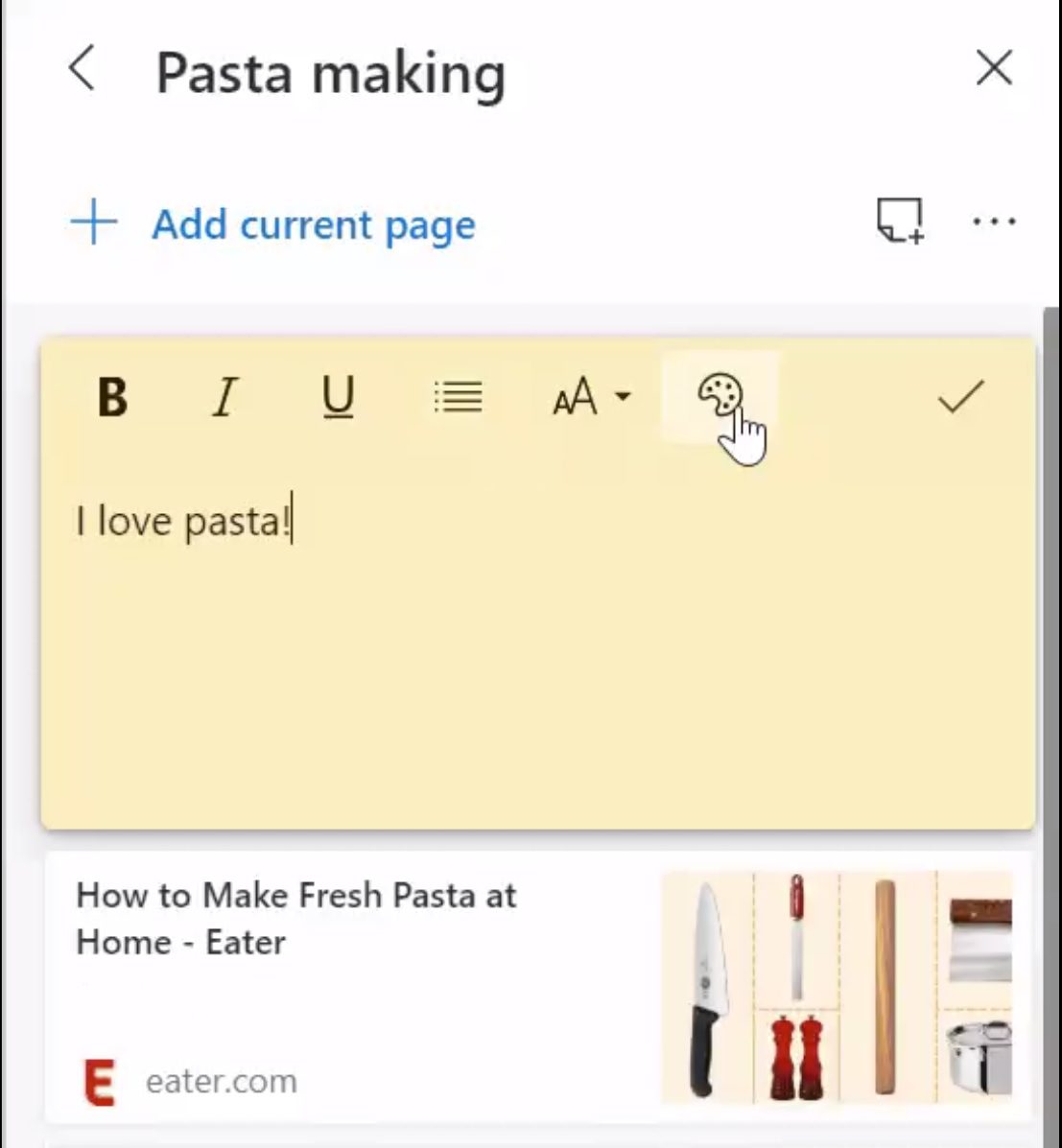
Dans la dernière mise à jour de l'anneau Canary du nouveau navigateur Edge, Microsoft a apporté un certain nombre d'améliorations à la fonctionnalité Edge Collections.
Collections est un outil polyvalent qui vous permet de collecter, d'organiser, d'exporter et de partager le contenu que vous trouvez sur le Web.
Par exemple, si vous cherchez à acheter un ordinateur portable, vous visiterez probablement de nombreux sites Web avant d'en commander un. Les collections vous aideront à comparer les ordinateurs portables disponibles sur différents sites Web. Si vous êtes étudiant, Collections vous aidera à organiser vos recherches sur le Web et à créer vos plans de cours ou vos rapports. Si vous planifiez un voyage, Collections vous aidera à rassembler toutes vos informations de voyage ou d'événement en un seul endroit. Les collections peuvent également être utilisées pour mettre de côté une session de navigateur.
La mise à jour vous permet de modifier la couleur d'arrière-plan de vos notes et d'ajouter des notes à des éléments individuels.
2. Ajouter des notes à des éléments individuels pic.twitter.com/sGFbVxlesy
– Candice Poon (@candicepoon) 7 mai 2020
Les collections Edge ont acquis les caractéristiques suivantes au cours de l'année en cours.
- Accédez à vos collections sur tous vos appareils : Lorsque vous êtes connecté à des builds Microsoft Edge avec le même profil sur différents ordinateurs, les collections se synchroniseront entre eux.
- Ouvrez tous les liens d'une collection dans une nouvelle fenêtre : "Tout ouvrir" dans le menu "Partage et plus" pour ouvrir des onglets dans une nouvelle fenêtre, ou depuis le menu contextuel d'une collection pour les ouvrir sous forme d'onglets dans la fenêtre actuelle afin que vous puissiez facilement reprendre là où vous vous étiez arrêté.
- Modifier les titres des cartes: Pour modifier un titre, faites un clic droit et choisissez "Modifier" dans le menu contextuel. Une boîte de dialogue apparaîtra vous donnant la possibilité de renommer le titre.
- Thème sombre dans Collections : Les collections Edge offrent une excellente expérience de thème sombre.
- Partager une collection : Une façon de créer une collection aujourd'hui consiste à utiliser l'option « Tout copier » ajoutée au menu « Partager et plus », ou en sélectionnant des éléments individuels et en les copiant via le bouton « Copier » dans la barre d'outils.
- Enregistrez vos onglets dans une collection : Vous pouvez désormais enregistrer rapidement tous vos onglets et les rouvrir à l'aide de Collections. Pour enregistrer vos onglets dans une collection, faites simplement un clic droit sur un onglet et sélectionnez Ajouter tous les onglets à une nouvelle collection. Les onglets de votre fenêtre active seront ajoutés à une nouvelle collection avec la possibilité de la renommer. Pour rouvrir ces onglets, cliquez avec le bouton droit sur la collection et sélectionnez pour ouvrir les éléments dans la fenêtre actuelle, une nouvelle fenêtre ou une fenêtre InPrivate.
Vous pouvez télécharger le navigateur Edge Canary de Microsoft ici.









